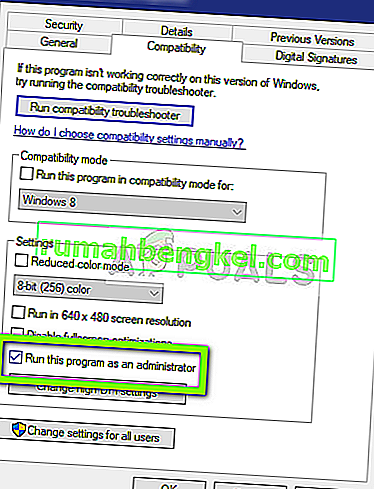uTorrent הוא אחד מלקוחות הסיקור הנפוצים ביותר בשוק העולמי, כאשר טווח ההגעה שלו נוגע לאלפי לקוחות. יש לה יריבים תחרותיים מאוד אך היא שמרה על מעמדה באינטרנט תוך שהיא מציעה את היישום בפלטפורמות שונות כגון אנדרואיד, מק, חלונות וכו '.

נושא ספציפי אחד שמקובל מאוד עם לקוח uTorrent הוא הכניסה למצב שאינו מגיב. זהו תרחיש נפוץ מאוד ומתרחש כמעט כל משתמש מדי פעם. במאמר זה נעבור על הסיבות מדוע היישום מתנהג בצורה לא נכונה ובהמשך נעבור על הפתרונות שבהם תוכל להשתמש כדי לפתור אותה. בעיה זו לא מגיבה מלווה לעיתים קרובות בהודעת השגיאה "נראה כי uTorrent כבר פועל, אך אינו מגיב".
מה גורם ל- uTorrent להיכנס למצב שאינו מגיב?
ישנן מספר סיבות שונות מדוע uTorrent עלול להגיע למצב שאינו מגיב, החל מבעיות הרשאה וכלה בבאגים פנימיים ביישום. לאחר שעברנו דוחות משתמשים שונים ושכפלנו את התנאים במחשבי הבדיקה שלנו, אספנו מספר סיבות מדוע התנהגות זו מתרחשת. הנה כמה מהם:
- הרשאות ניהוליות: נראה שלקוח uTorrent דורש גישה מוגברת על מנת להוריד נתונים ללא כל מחסומים מחומת האש או שיש לו בעיות בגישה לכונן הקשיח.
- חומת האש של Windows: אם חומת האש של Windows חוסמת את תעבורת האינטרנט של uTorrent, הלקוח עלול להתנהג בצורה לא נכונה ולגרום לבעיות שונות. כאן עליך לנווט ידנית אל חומת האש ולוודא שהלקוח רשום לבן.
- עדכון Windows: עדכוני Windows מסוימים נצפו מתנגשים עם לקוח uTorrent. אלה היו עדכונים ספציפיים ועד להשקת התיקון הרשמי על ידי מפרסם uTorrent, השיטה היחידה היא להסיר את ההתקנה של העדכון.
- AppData מושחתים: ייתכן שקבצי התצורה המקומיים של uTorrent נפגמו. אם קבצי התצורה פגומים, הלקוח לא יוכל לטעון את כל הנתונים שנשמרו מראש ולגרום לבעיות שונות כגון אי תגובה.
- שרתי פרוקסי: נצפה מקרה ייחודי בו השימוש בשרתי פרוקסי השפיע על התנהגות הלקוח. ידוע כי שרתי פרוקסי משפרים את ארכיטקטורת הרשת הקיימת אך הם גם מתנגשים וגורמים לבעיות ביישומים הקשורים לרשת כגון uTorrent.
- קבצי uTorrent גרועים: לפעמים קבצי ההתקנה ממש של לקוח uTorrent נפגמים וגורמים לבעיות קשורות. התקנה מחדש של היישום בדרך כלל פותרת בעיה זו.
פתרון 1: פועל כמנהל
כפי שכולכם כבר ידעתם, ל- uTorrent יש תעבורת רשת עצומה על המחשב שלכם ואנשים בדרך כלל משתמשים בלקוח כדי להוריד ג'יגה בייט של נתונים. כאשר יישום מעביר כל כך הרבה נתונים, לפעמים הוא נחסם או נחנק לטמיון ההרשאות. הרשאות ניהול הן חובה עבור יישומים מסוג זה מכיוון שאם הם לא יקבלו מעמד מוגבה, הם לא יבצעו כמצופה. בפתרון זה אנו נאפשר אפשרות שתביא באופן קבוע את uTorrent לפעול כמנהל עד שתבטל את האפשרות שוב.
- אתר את לקוח uTorrent, לחץ עליו באמצעות לחצן העכבר הימני ובחר מאפיינים .
- פעם בחלון המאפיינים, נווט לכרטיסיית התאימות ובחר הפעל תוכנית זו כמנהל .
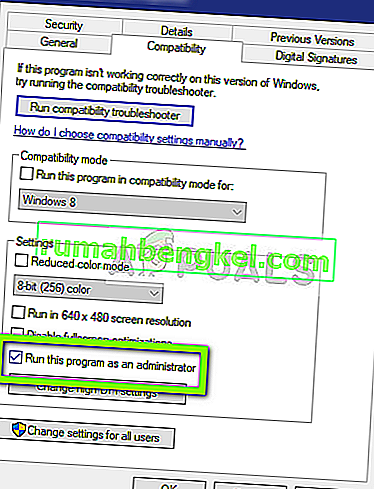
- לחץ על החל כדי לשמור שינויים ולצאת. הפעל מחדש את המחשב והפעל מחדש את uTorrent. בדוק אם הבעיה נפתרה.
פתרון 2: השבתת שרתי פרוקסי
שרתי פרוקסי משמשים ברשתות מסוימות (ברוב הארגונים או במקומות ציבוריים) שבהם הם משמשים לספק אינטרנט מהיר יותר על ידי רכיבי מטמון אליהם מגיעים לעתים קרובות. מנגנון זה משמש ברחבי העולם, אך עד כה ידוע שהוא מתנגש עם יישומי רשת (כולל uTorrent). אם אתה משתמש ב- uTorrent בארגון שבו שרתי proxy הם חובה, מומלץ לשנות את הרשת ולנסות שוב. הנה השיטה להשבית את שרת ה- proxy במחשב שלך.
- לחץ על Windows + R, הקלד " inetcpl. cpl ”בתיבת הדו-שיח ולחץ על Enter.
- כעת נכסי אינטרנט ייפתחו. לחץ על הכרטיסייה חיבורים ואז על הגדרות LAN .

- כעת אם אתה משתמש בשרת proxy, השדה ייבדק עם הפרטים בפנים. בטל את הסימון של שרתי ה- proxy אם הוא מופעל. כעת הפעל מחדש את היישום ובדוק אם הבעיה נפתרה.
פתרון 3: מחיקת AppData
כמו כל היישומים האחרים, uTorrent יוצר גם נתוני משתמשים זמניים לשימוש בתהליכים הרצים שלו. קבצי תצורה של משתמשים אלה יכולים להשחית בקלות ולהזין נתונים גרועים ליישום בכל פעם שהוא פועל. חשוב על תצורות משתמש אלה כמקורות הנתונים העיקריים שהאפליקציה טוענת לפני שהיא מופעלת במחשב שלך. אם מקורות הנתונים ממש מושחתים, uTorrent יטען נתונים גרועים ויגרום לבעיות כמו זו הנידונה. בפתרון זה, ננווט לתיקיית תצורת היישומים ונמחק משם את נתוני uTorrent.
- לחץ על Windows + R, הקלד " % AppData% \ utorrent " בתיבת הדו-שיח ולחץ על Enter.
- עכשיו מחק את כל תוכן התיקיה הנוכחית. לאחר שמחקת את הקבצים, הפעל מחדש את המחשב והפעל מחדש את uTorrent.
הלקוח ייקח זמן מה כיוון שהוא יבנה מחדש את כל קבצי התצורה שמחקנו. היה סבלני ובדוק אם הבעיה נפתרה.
פתרון 4: הענקת גישה בחומת האש
חומות האש הן מגן בין המחשב לאינטרנט. כל התנועה שלך עוברת דרך חומת האש ואם חומת האש מגבילה את הגישה ליישום, היישום לא יוכל לתקשר דרך האינטרנט. בדרך כלל ל- uTorrent יש את ההרשאות בחומת האש, אך ישנם מספר מקרים שבהם ההרשאות ברשת ציבורית ופרטית שונות. בפתרון זה, נפתח את הגדרות חומת האש ונראה אם ל- uTorrent יש גישה מלאה.
- לחץ על Windows + S, הקלד " חומת אש " בתיבת הדו-שיח ופתח את יישום ההגדרות.

- לאחר הגדרת חומת האש, לחץ על האפשרות אפשר לאפליקציה דרך חומת האש .
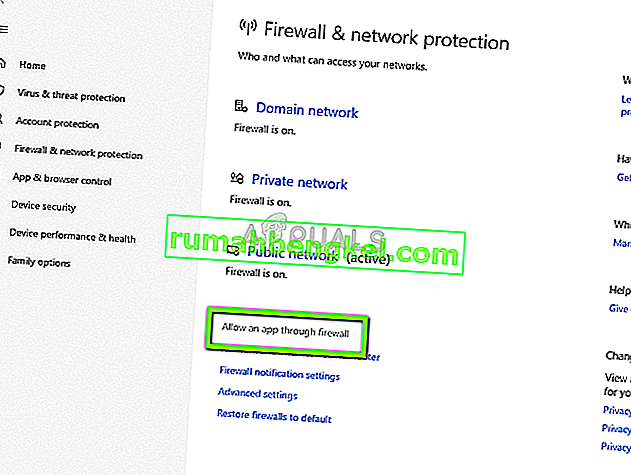
- כעת לחץ על האפשרות של שינוי הגדרות ולאתר uTorrent מרשימת הערכים. ודא שאתה בודק גם את האפשרויות של פרטי וגם ציבורי.

- שמור שינויים וצא. הפעל מחדש את המחשב והפעל מחדש את uTorrent. בדוק אם הבעיה נפתרה.
פתרון 5: מחיקת הורדת קבצים
פיתרון נוסף שעבד עבור מספר משתמשים היה מחיקת הקבצים שהורדו כעת. כאן עליכם לנווט לספריית ההורדות שבה uTorrent מוריד את הקבצים ולמחוק את כל הקבצים.
בהמשך, כשתפעיל את uTorrent שוב, היא תבחין שהקבצים שהורדה חסרים והיא תנסה להציג שגיאה או שתנסה להוריד את הקבצים מחדש. פתרון זה פותר את הבעיה של אי תגובה אם קבצי ההורדה היו פגומים או שגרמו לבעיה.
פתרון 6: יצירת חשבון משתמש חדש
ידוע כי פרופילי משתמשים נפגמים ויישומים נתקלים לעיתים קרובות בשגיאות ולא מגיבים במצבים כמו זה הנדון. הנה מה שאתה יכול לעשות הוא ליצור חשבון משתמש חדש ולראות אם uTorrent עובד כמו שצריך בו. אם זה קורה, המשמעות היא שחשבון המשתמש שלך היה פגום ותוכל להמשיך להעביר את כל הנתונים שלך לחשבון החדש ולמחוק את הישן יותר.
הערה: זה חכם לגבות את כל קבצי הנתונים שלך למיקום נגיש לפני שתמשיך.
- פתח חשבון מנהל. הקלד הגדרות בתיבת הדו-שיח בתפריט התחל ולחץ על חשבונות .

- כעת לחץ על אפשרויות " משפחה ומשתמשים אחרים " המופיעות בצד שמאל של החלון.
- ברגע שנכנס פנימה בחר בתפריט, בחר " הוסף מישהו אחר למחשב זה ".

- כעת Windows ידריך אותך באשף כיצד ליצור חשבון חדש. כאשר החלון החדש יוצא, לחץ על " אין לי פרטי הכניסה של אדם זה ".

- כעת בחר באפשרות " הוסף משתמש ללא מיקרוסופט ". כעת Windows יבקש ממך ליצור חשבון מיקרוסופט חדש ולהציג חלון כזה.

- הזן את כל הפרטים ובחר סיסמה קלה שתזכור.
- בדוק היטב אם חשבון מקומי חדש זה פועל כראוי ויש לו את כל הפונקציות הדרושות לך.
- החשבון המקומי שלך נוצר כעת. היכנס לחשבון והפעל מופע של uTorrent. בדוק אם זה עובד כמו שצריך שם.
אם הלקוח עובד כצפוי, תוכל להמשיך ולהעביר את כל הנתונים שלך.
פתרון 7: התקנה מחדש / התקנת גרסה ישנה יותר
אם אתה משתמש בלקוח בטא של uTorrent, רוב הסיכויים שתקבל את הודעת השגיאה שלא מגיבה. גרסאות בטא מיועדות למטרות בדיקה ובכל פעם שהיישום נכנס למצב שאינו מגיב, דוח שגיאה נשלח למפתחים המשתמשים במידע לשיפור המוצרים שלהם. באפשרותך להסיר את ההתקנה של הגרסה הנוכחית של uTorrent ולהתקין גרסה יציבה ישנה יותר במחשב שלך.
יתר על כן, אתה יכול פשוט לנסות להתקין מחדש את הגרסה האחרונה מבלי להיכנס לטרחה להשיג גרסה ישנה יותר באינטרנט. אם הגרסה הנוכחית לא עובדת, תוכל לנסות גרסאות ישנות יותר ולראות אם זה עושה את הטריק בשבילך.
- לחץ על Windows + R, הקלד " appwiz.cpl " בתיבת הדו-שיח ולחץ על Enter.
- ברגע שמנהל את היישום, חפש את הערך של uTorrent, לחץ עליו לחיצה ימנית ובחר הסר התקנה .

- לאחר הסרת ההתקנה של היישום, הפעל מחדש את מחשבך והורד את הגרסה האחרונה מהאתר הרשמי של uTorrent או נווט לאתרי צד שלישי והתקן גרסה ישנה יותר.
פתרון 8: הסרת התקנת Windows Update KB4338818
כמו שהוזכר בהתחלה, היה עדכון של Windows (KB4338818) שהיה ידוע כבעייתי וגרם לבעיות בלקוח uTorrent. הפיתרון היחיד הוא להסיר את ההתקנה של העדכון המותקן ולחזור לגירסה הקודמת. מאוחר יותר, כאשר מפתחי uTorrent משיקים תיקון רשמי עבור הלקוח שלא מתנהג עם עדכון ספציפי זה, אתה יכול להמשיך ולעדכן את Windows שוב.
הערה: הקפד לגבות את הנתונים והמידע שלך לפני שתמשיך.
- לחץ על Windows + I להפעלת יישום ההגדרות. כעת בחר עדכונים ואבטחה מרשימת כותרות המשנה.
- כעת לחץ על עדכן היסטוריה מרשימת האפשרויות.

- כעת לחץ על הסר עדכונים שנמצאים בראש המסך.

- נווט מטה אל Microsoft Windows . כאן כל העדכונים יופיעו למטה. לחץ לחיצה ימנית על העדכון ובחר Uninstall .

- כעת Windows ינסה להסיר את ההתקנה של העדכון. מספר הפעלות מחדש יתרחש. לאחר סיום תהליך הסרת ההתקנה, הפעל את uTorrent ובדוק אם זה פתר את הבעיה. אם לא, התקן מחדש את uTorrent ונסה שוב.
פתרון 9: שימוש ב- BitTorrent
BitTorrent ו- uTorrent שייכים לאותה משפחה וכמעט בעלי אותן תכונות. אם אתה נתקל כל הזמן בבעיות עם uTorrent, אתה יכול להמשיך לזרוק את לקוח uTorrent ולהשתמש ב- BitTorrent. על פי הסקר שלנו, שמנו לב כי BitTorrent הוא הרבה יותר יציב ולא התמודד עם בעיות לא יציבות אשר uTorrent עושה. אתה יכול להפעיל את אותם מגנטים וקבצי סיקור באמצעות BitTorrent גם כן.
- פתח את מנהל היישומים והסר את התקנת uTorrent מהמחשב שלך כפי שעשינו בפתרון 6 .
- לאחר הסרת ההתקנה של uTorrent, הפעל מחדש את המחשב ונווט לאתר הרשמי של BitTorrent.

- עכשיו להוריד את הטורנט הלקוח במיקום נגיש ולהתקין אותה במחשב. הפעל מחדש את המחשב לפני שתמשיך.